Skype – Ứng dụng hỗ trợ gọi video và họp online hiệu quả cho doanh nghiệp
1. Skype là gì?
Skype là một ứng dụng phần mềm miễn phí được phát hành lần đầu tiên vào 2003; được tạo ra bởi Niklas Zennström và Janus Friis cho phép bạn liên lạc bằng tin nhắn, cuộc gọi video với bạn bè, người thân gia đình, đối tác khách hàng. Miễn là bạn có kết nối internet, bạn có thể gửi tin nhắn tức thời, gửi tài liệu tới gia đình, bạn bè, đồng nghiệp hoặc bất cứ ai mà bạn muốn trao đổi, bất kể bạn ở nửa đầu còn lại trên thế giới., bạn cũng có thể sử dụng Skype để trò chuyện nhiều người trực tiếp.
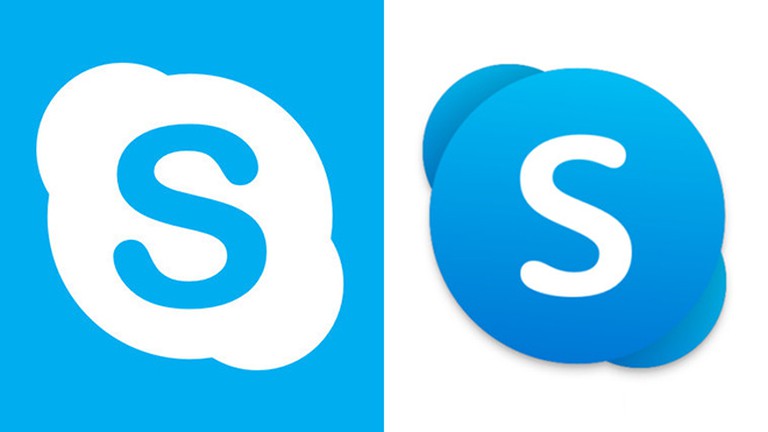 Skype là gì? (Nguồn: Internet)
Skype là gì? (Nguồn: Internet)
2. Các tính năng nổi bật của Skype
Mục lục bài viết
Tính năng nhắn tin trên Skype
Ngoài các tính năng nhắn tin thông thường như các ứng dụng liên lạc trực tuyến khác, điểm mạnh của Skype là sẽ luôn luôn hiện thông báo những dòng tin nhắn trong các nhóm có bạn để bạn không bỏ lỡ, hơn thế nữa chính là khi người khác thả cảm xúc ( Emoji) cho dòng tin nhắn của bạn, bạn cũng sẽ nhận được thông báo. trừ khi bạn cảm thấy hơi nhiều có thể tắt đi.
Tính năng gọi điện trên Skype
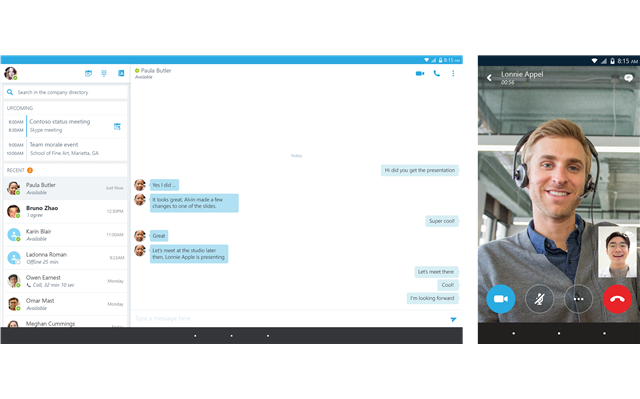 Tính năng gọi điện trên Skype
Tính năng gọi điện trên Skype
Dịch vụ gọi điện của Skype hoàn toàn miễn phí đối giữa các người dùng Skype. Hình ảnh sắc nét nếu gọi video. Điểm nhấn là các cuộc gọi có thể lên tới 25 người, vô cùng hữu dụng trong doanh nghiệp nếu họ đang quảng bá dịch vụ quảng cáo Facebook cho doanh nghiệp khi không có mặt ở công ty trong các dịp như công tác nước ngoài hay làm tại nhà (Work From Home).
Tính năng chia sẻ trên Skype
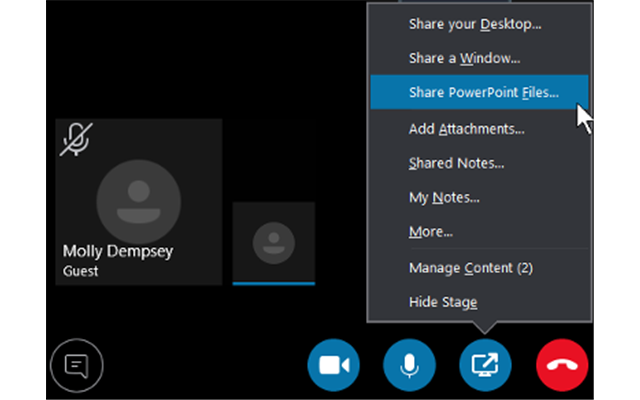 Tính năng chia sẻ trên skype
Tính năng chia sẻ trên skype
Bạn có thể chia sẻ tệp tài liệu và màn hình khi sử dụng Skype. Với chia sẻ tệp tài liệu, Bạn có thể gửi, nhận và xem bất kỳ loại tài liệu nào như ảnh, video, bài thuyết trình đều có thể gửi qua và xem dễ dàng. Và khi bạn gửi tài liệu đi thì tệp đó sẽ có thời hạn 30 ngày để các thành viên nhận được khác có thể xem và lưu giữ khi cần thiết.
Với tính năng chia sẻ màn hình ấn tượng này, bạn không còn phải lo về vấn đè bất đồng ý kiến. Khi làm việc hoặc thuyết trình trực tuyến trên Skype, bạn có thể chia sẻ màn hình của bạn để những người trong cuộc gọi đó có thể thấy màn hình mà bạn muốn chia sẻ cho mọi người, có thể là bài thuyết trình; để các thành viên có thể dễ dàng xem cũng như góp ý cho bạn để bạn có thể hoàn thành mục tiêu tốt hơn.
Các tính năng nổi bật khác
Language translation( chuyển ngữ): Skype có hỗ trợ chức năng dịch giọng nói cho các cuộc gọi video và hiện tại số ngôn ngữ có thể dịch được là 8 thứ tiếng, còn dịch ngôn ngữ văn bản để nhắn tin lên tới 50 loại ngôn ngữ.
Đặt password cho nhóm: Điều này sẽ giúp bạn bảo vệ được nội dung với các đối tác, khách hàng hay những thông tin nhạy cảm.
Sửa lỗi trực tiếp: Khi viết sai chính tả 1 câu chữ và lỡ gửi đi, thay vì bạn gửi lại thì bạn có thể bấm “edit” và chỉnh lại, trông hoàn toàn chuyên nghiệp hơn gửi lại một lần nữa vì một lỗi chữ nhảy gợi ý, đúng không nào?
3. Tải xuống và thiết lập tài khoản Skype
Bạn chỉ cần lên trình duyệt và gõ “Download Skype” và vô trang trực tiếp của skype và bấm tải về, bạn chạy cài đặt điền các thông tin như nơi lưu trữ, đồng ý các điều khoản,..
Sau khi tải xong, bạn nhấn vào biểu tượng và bắt đầu tạo tài khoản (hoặc đăng nhập):
- Nhấn vào “Sign in or Create”.
- Bấm vào “Create One”.
- Bạn có thể chọn dùng số điện thoại hay email, cả hai cách bạn đều phải sở hữu để phòng các trường hợp về sau.
- Sau khi chọn xong phương thức đăng nhập, bạn có thể tạo tên và mật khẩu cho Skype.
- Cuối cùng là bạn sẽ nhập một loại mã xác nhận bạn đăng ký Skype mà sẽ nhận được từ phương thức mà bạn đã chọn ban đầu.
4. Cách sử dụng Skype trên điện thoại
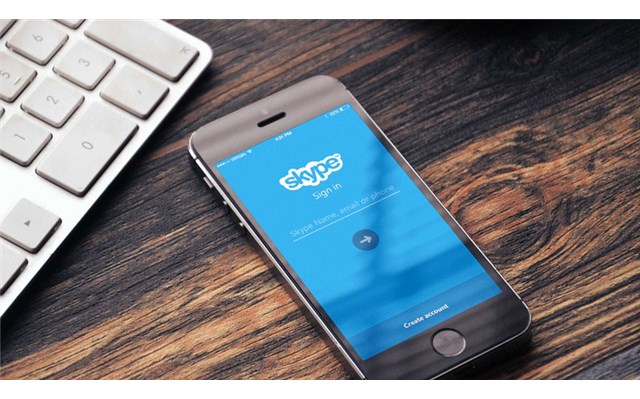 Sử dụng skype trên điện thoại dễ dàng và tiện lợi
Sử dụng skype trên điện thoại dễ dàng và tiện lợi
Tùy vào hệ điều hành điện thoại hay máy tính mà bạn có thể chọn như App Store cho hệ IOS hoặc CH Play cho hệ Android. Sau khi vô được “cửa hàng” rồi, bạn hãy nhấn vào chiếc kính lúp (Search) cho Appstore hoặc nhấn vào thanh tìm kiếm ở trên của CH Play và bấm Skype rồi tải xuống. Nếu là hệ điều hành IOS thì bạn sẽ yêu cầu mật khẩu trước khi có thể tải xuống.
Các bước cũng tương tự so với khi bạn tải và cài đặt trên giao diện máy tính. Sau khi đã tải và thiết lập tài khoản Skype xong, bạn có thể bắt đầu sử dụng các tính năng như nhắn tin, gọi video, họp online.
5. Đồng bộ Skype trên máy tính và điện thoại
Bạn sử dụng trên máy tính và muốn đồng bộ qua điện thoại để sử dụng tiện hơn? Không thành vấn đề. Vì khi đăng nhập trên thiết bị điện tử nào, bạn cũng đã đồng bộ cập nhật phiên bản mới nhất của tài khoản Skype của bạn.











